Cara menghitung rata-rata tertimbang di google spreadsheet
Anda dapat menggunakan salah satu metode berikut untuk menghitung rata-rata tertimbang di Google Spreadsheet:
Metode 1: Gunakan RATA-RATA.WEIGHTED
=AVERAGE.WEIGHTED( B2:B5 , C2:C5 )
Metode 2: Gunakan SUMPRODUK
=SUMPRODUCT( B2:B5 , C2:C5 )/SUM( C2:C5 )
Kedua rumus tersebut mengasumsikan nilai berada dalam rentang B2:B5 dan bobot berada dalam rentang C2:C5 .
Kedua rumus akan memberikan hasil yang sama, tetapi metode AVERAGE.WEIGHTED memerlukan lebih sedikit pengetikan.
Contoh berikut menunjukkan cara menggunakan setiap rumus dalam praktik dengan kumpulan data berikut di Google Spreadsheet:
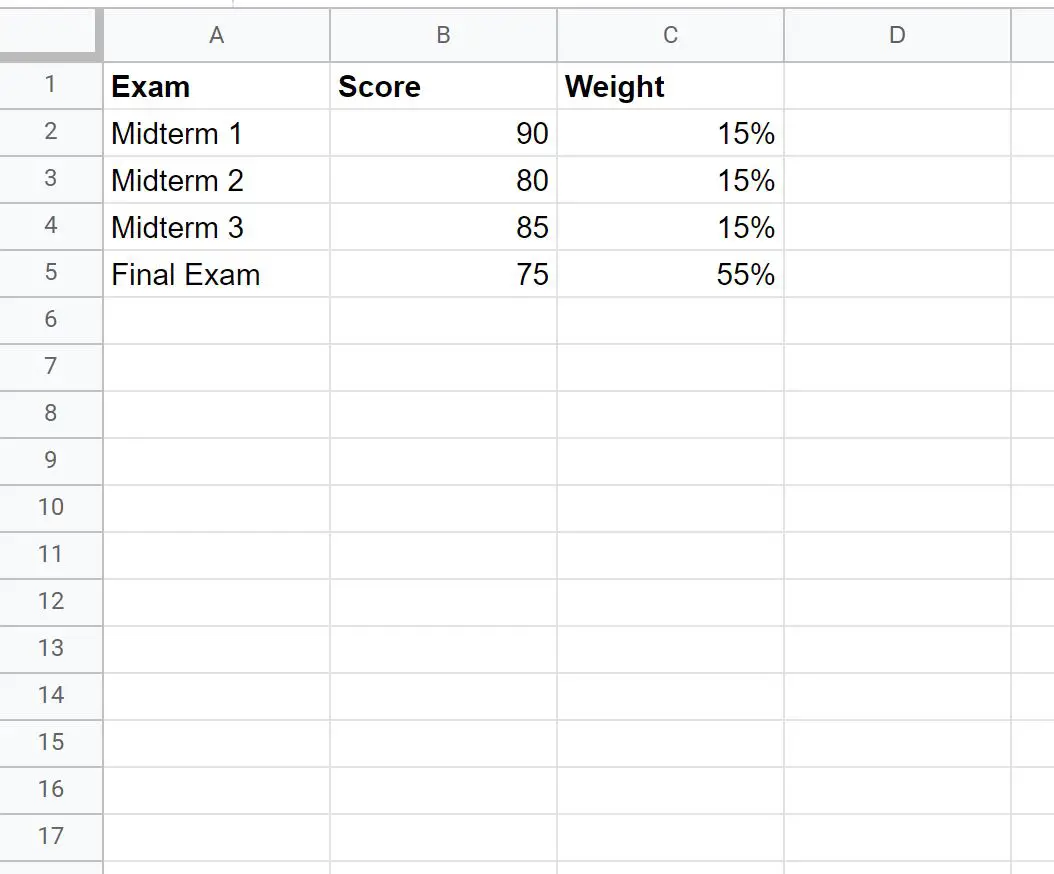
Contoh 1: Hitung rata-rata tertimbang menggunakan AVERAGE.WEIGHTED
Kita dapat mengetikkan rumus berikut di sel E2 untuk menghitung rata-rata tertimbang nilai ujian siswa tertentu:
=AVERAGE.WEIGHTED( B2:B5 , C2:C5 )
Tangkapan layar berikut menunjukkan cara menggunakan rumus ini dalam praktik:
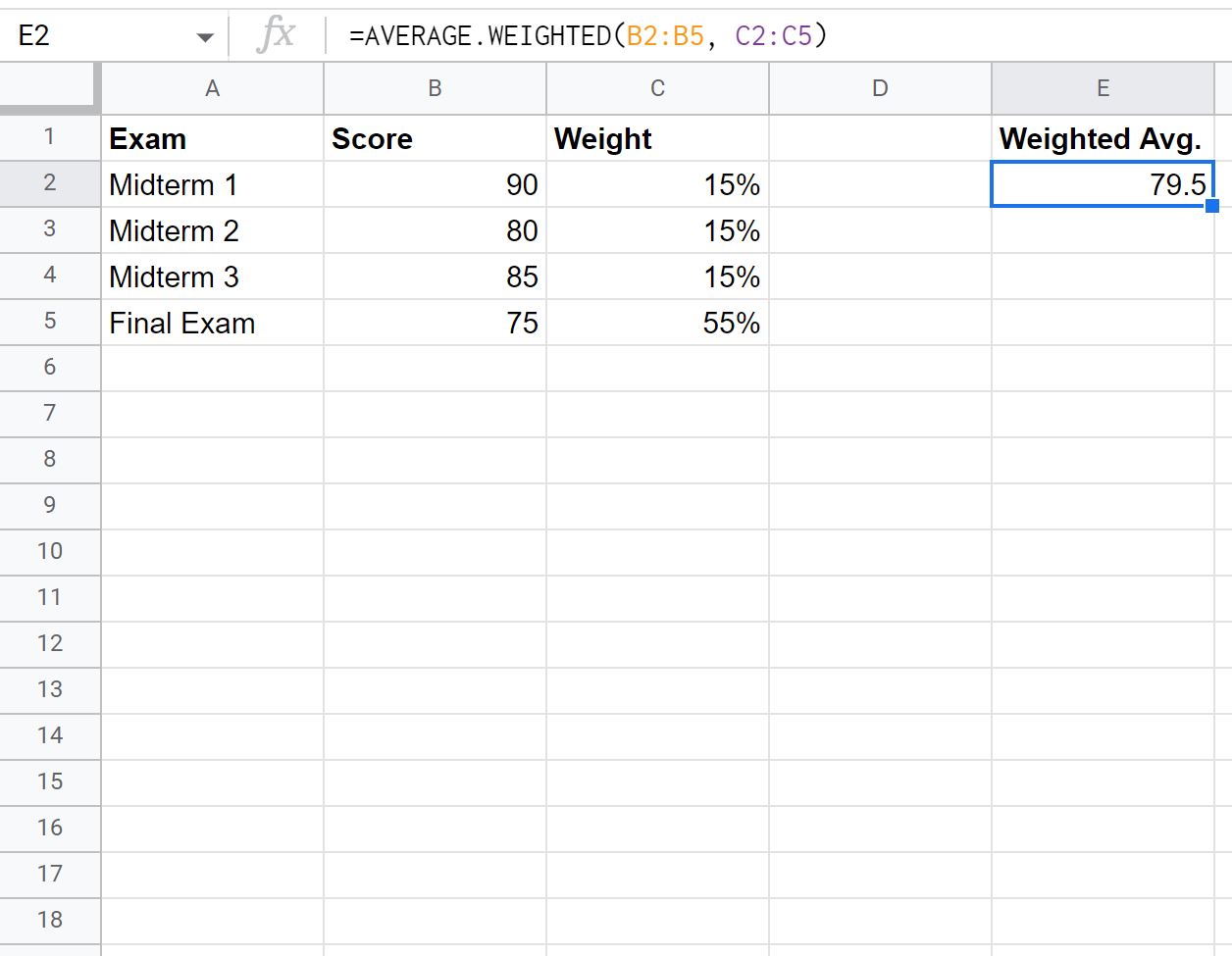
Dari hasil tersebut terlihat rata-rata tertimbang nilai ujian adalah 79,5 .
Berikut cara rumus AVERAGE.WEIGHTED menghitung nilai ini:
Rata-rata tertimbang = (90*.15 + 80*.15 + 85*.15 + 75*.55) / (.15 + .15 + .15 + .55) = 79.5 .
Contoh 2: Hitung rata-rata tertimbang menggunakan SUMPRODUK
Kita juga dapat mengetikkan rumus berikut di sel E2 untuk menghitung rata-rata tertimbang nilai ujian siswa tertentu:
=SUMPRODUCT( B2:B5 , C2:C5 )/SUM( C2:C5 )
Tangkapan layar berikut menunjukkan cara menggunakan rumus ini dalam praktik:
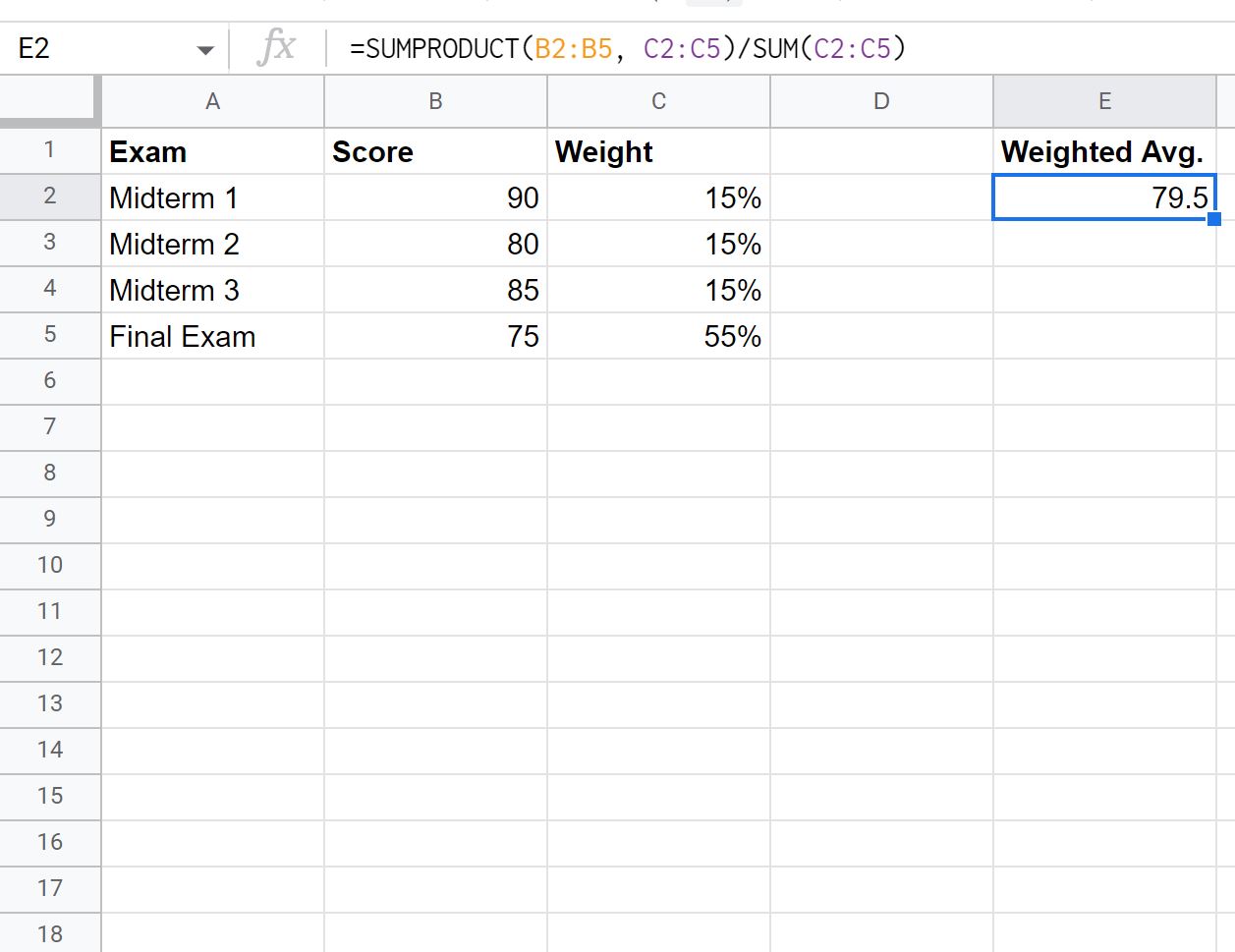
Dari hasil tersebut terlihat rata-rata tertimbang nilai ujian adalah 79,5 .
Ini sesuai dengan rata-rata tertimbang yang kami hitung pada contoh sebelumnya.
Sumber daya tambahan
Tutorial berikut menjelaskan cara melakukan hal umum lainnya di Google Spreadsheet:
Cara menghitung rata-rata jika sel berisi teks di Google Sheets
Cara menghitung rata-rata per bulan di Google Sheets
Cara menghitung rata-rata baris yang difilter di Google Spreadsheet